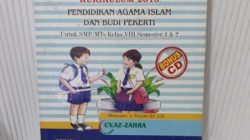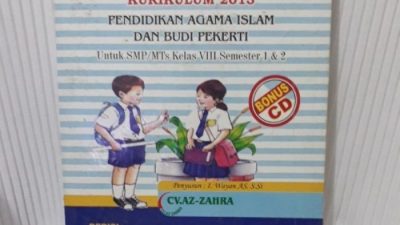Cara ubah sandi wifi indihome – Menjaga keamanan jaringan WiFi IndiHome sangat penting untuk mencegah akses tidak sah dan melindungi data pribadi. Salah satu cara efektif untuk meningkatkan keamanan adalah dengan mengubah sandi WiFi secara berkala. Dalam artikel ini, kami akan memandu Anda langkah demi langkah cara mengubah sandi WiFi IndiHome dengan mudah dan aman.
Mengubah sandi WiFi IndiHome tidak hanya meningkatkan keamanan jaringan, tetapi juga dapat mengatasi masalah konektivitas dan meningkatkan kinerja jaringan.
Langkah-langkah Mengubah Sandi WiFi IndiHome
Mengubah sandi WiFi IndiHome Anda adalah proses sederhana yang dapat dilakukan dalam beberapa langkah mudah. Berikut panduan langkah demi langkahnya:
Langkah 1: Temukan Alamat IP Modem IndiHome
Untuk mengubah sandi WiFi IndiHome, Anda perlu mengetahui alamat IP modem Anda. Untuk menemukannya:
- Buka Command Prompt di komputer Anda.
- Ketik “ipconfig” dan tekan Enter.
- Cari “Gateway Default” dan catat alamat IP yang tercantum.
Langkah 2: Akses Halaman Pengaturan Modem
Setelah Anda mengetahui alamat IP modem, buka browser web dan masukkan alamat IP tersebut ke bilah alamat. Anda akan diarahkan ke halaman pengaturan modem.
Langkah 3: Masuk ke Halaman Pengaturan
Pada halaman pengaturan modem, Anda akan diminta memasukkan nama pengguna dan kata sandi. Nama pengguna dan kata sandi default biasanya adalah “admin”. Jika Anda telah mengubah nama pengguna dan kata sandi, masukkan yang baru.
Langkah 4: Ubah Sandi WiFi
Setelah Anda masuk, cari bagian “Wireless” atau “WiFi”. Di bagian ini, Anda akan menemukan opsi untuk mengubah sandi WiFi Anda. Masukkan sandi baru Anda dan simpan perubahan.
Langkah 5: Sambungkan Kembali Perangkat
Setelah Anda mengubah sandi WiFi, semua perangkat yang terhubung ke jaringan WiFi Anda akan terputus. Anda perlu menyambungkan kembali perangkat Anda menggunakan sandi WiFi baru.
Alasan Mengubah Sandi WiFi IndiHome
Mengubah sandi WiFi IndiHome secara berkala sangat penting untuk meningkatkan keamanan jaringan dan mencegah akses tidak sah.
Sandi yang lemah dapat membuat jaringan rentan terhadap serangan brute force, intersepsi oleh pihak ketiga, dan risiko pencurian identitas.
Contoh Ancaman Jika Sandi Tidak Diganti
- Peretas dapat mengakses jaringan dan mencuri informasi sensitif.
- Pengguna tidak sah dapat menggunakan bandwidth untuk kegiatan ilegal.
- Jaringan menjadi lambat atau tidak responsif karena penggunaan berlebihan.
Pertimbangan Saat Memilih Sandi WiFi IndiHome
Memilih sandi WiFi IndiHome yang kuat sangat penting untuk melindungi jaringan rumah Anda dari akses tidak sah. Berikut adalah beberapa pertimbangan yang perlu diingat:
Sandi yang kuat harus memenuhi kriteria berikut:
Panjang
Gunakan sandi yang panjangnya minimal 12 karakter. Sandi yang lebih panjang lebih sulit ditebak dan diretas.
Kompleksitas
Gunakan kombinasi huruf besar, huruf kecil, angka, dan simbol. Hindari menggunakan kata-kata umum atau frasa yang mudah ditebak.
Untuk mengubah sandi wifi IndiHome, kamu bisa masuk ke halaman pengaturan modem melalui browser. Nah, kalau kamu sedang ingin memasang set top box pada TV tabung, ada panduan lengkapnya di cara pasang set top box tv tabung . Setelah set top box terpasang, kamu bisa kembali ke pengaturan modem dan melanjutkan proses ubah sandi wifi IndiHome.
Pastikan sandi yang baru mudah diingat tapi tetap aman.
Keunikan
Buat sandi yang unik dan tidak digunakan untuk akun lain. Menggunakan sandi yang sama untuk beberapa akun dapat membuat semua akun Anda rentan jika satu sandi dikompromikan.
Tips Membuat Sandi yang Mudah Diingat
Meskipun sandi yang kuat penting, juga penting untuk membuatnya mudah diingat. Berikut adalah beberapa tips:
- Gunakan frasa sandi: Buat frasa yang mudah diingat dan gunakan sebagai sandi Anda.
- Gunakan penggantian karakter: Ganti beberapa huruf dengan angka atau simbol yang mirip, misalnya, “a” dengan “@” atau “s” dengan “$”.
- Gunakan kata-kata yang tidak berhubungan: Pilih dua atau tiga kata yang tidak terkait dan gabungkan untuk membuat sandi yang unik.
Ingatlah bahwa sandi yang lemah dapat membuat jaringan Anda rentan terhadap serangan. Hindari menggunakan sandi yang mudah ditebak, seperti “password” atau “123456”.
Cara Mereset Sandi WiFi IndiHome
Lupa sandi WiFi IndiHome? Jangan khawatir, Anda dapat meresetnya dengan mudah. Berikut langkah-langkahnya:
Menemukan Tombol Reset
Tombol reset biasanya terletak di bagian belakang atau bawah modem IndiHome. Cari tombol kecil dengan label “Reset” atau “Factory Reset”.
Menekan Tombol Reset
Tekan dan tahan tombol reset selama sekitar 10-15 detik. Modem akan mulai melakukan reset.
Menunggu Reset
Tunggu beberapa menit hingga modem menyelesaikan proses reset. Lampu indikator pada modem akan berkedip selama proses ini.
Untuk mengamankan koneksi internet, mengubah kata sandi WiFi IndiHome sangat penting. Langkah-langkahnya cukup mudah, Anda dapat mengaksesnya melalui modem atau aplikasi MyIndiHome. Menjaga keamanan WiFi juga bermanfaat bagi kesehatan Anda. Sama halnya dengan BPJS Kesehatan, program pemerintah yang memberikan jaminan kesehatan.
Jika kartu BPJS Anda tidak aktif, segera aktifkan kembali melalui cara ini . Setelah itu, Anda dapat melanjutkan mengubah kata sandi WiFi IndiHome untuk melindungi jaringan internet Anda.
Mengubah Sandi WiFi Setelah Reset
Setelah modem direset, Anda perlu mengubah sandi WiFi. Anda dapat melakukannya melalui antarmuka web modem atau aplikasi IndiHome.
Catatan: Jika Anda mengalami masalah saat mereset sandi, hubungi penyedia layanan IndiHome untuk mendapatkan bantuan.
Dampak Mengubah Sandi WiFi IndiHome
Mengubah sandi WiFi IndiHome berdampak pada perangkat yang terhubung. Perangkat mungkin kehilangan koneksi atau gagal otentikasi karena sandi yang sudah disimpan menjadi tidak valid.
Setelah sandi diubah, perangkat perlu dihubungkan kembali. Ini melibatkan menghapus jaringan WiFi dari daftar koneksi dan memasukkan sandi baru.
Tips Meminimalkan Gangguan
- Beri tahu pengguna tentang perubahan sandi sebelumnya.
- Jadwalkan perubahan sandi pada waktu yang tidak sibuk.
- Berikan petunjuk langkah demi langkah untuk menghubungkan kembali perangkat.
Tabel Perbandingan Metode Mengubah Sandi WiFi IndiHome
Tersedia beberapa metode untuk mengubah sandi WiFi IndiHome, masing-masing dengan kelebihan dan kekurangannya. Tabel berikut membandingkan metode yang berbeda untuk membantu Anda memilih yang paling sesuai dengan kebutuhan Anda:
Melalui Aplikasi MyIndiHome
- Mudah dan nyaman karena dapat dilakukan melalui ponsel.
- Membutuhkan koneksi internet yang stabil.
- Waktu yang dibutuhkan relatif singkat.
Melalui Website IndiHome
- Tidak memerlukan koneksi internet aktif.
- Prosesnya sedikit lebih rumit dibandingkan melalui aplikasi.
- Waktu yang dibutuhkan lebih lama.
Melalui Modem
- Keamanan lebih terjamin karena dilakukan secara lokal.
- Membutuhkan pengetahuan teknis dasar.
- Waktu yang dibutuhkan lebih lama.
Rekomendasi
Untuk kemudahan dan kenyamanan, metode melalui aplikasi MyIndiHome sangat direkomendasikan. Namun, jika koneksi internet tidak stabil atau Anda lebih mengutamakan keamanan, metode melalui modem mungkin menjadi pilihan yang lebih baik.
Tips Keamanan Tambahan untuk WiFi IndiHome
Selain mengubah sandi, ada beberapa tindakan tambahan yang dapat diambil untuk meningkatkan keamanan WiFi IndiHome. Salah satu fitur penting adalah enkripsi WPA2, yang melindungi data yang ditransmisikan melalui jaringan nirkabel dari akses tidak sah.
Filter Alamat MAC
Filter alamat MAC membatasi akses ke jaringan WiFi hanya pada perangkat yang memiliki alamat MAC tertentu yang telah diizinkan. Alamat MAC adalah pengidentifikasi unik yang ditetapkan untuk setiap perangkat jaringan, seperti komputer, ponsel, dan printer. Dengan mengonfigurasi filter alamat MAC, hanya perangkat yang telah disetujui yang dapat terhubung ke jaringan, sehingga mengurangi risiko akses yang tidak diinginkan.
Praktik Terbaik untuk Keamanan Jaringan
Selain fitur teknis, ada juga praktik terbaik yang dapat diterapkan untuk menjaga keamanan jaringan WiFi IndiHome:
- Hindari menggunakan nama jaringan (SSID) default yang disediakan oleh penyedia layanan.
- Gunakan kata sandi yang kuat yang terdiri dari kombinasi huruf, angka, dan simbol.
- Perbarui firmware router secara teratur untuk menambal kerentanan keamanan.
- Nonaktifkan fitur WPS (Wi-Fi Protected Setup) jika tidak digunakan, karena dapat rentan terhadap serangan.
- Batasi jumlah perangkat yang terhubung ke jaringan untuk mengurangi risiko kelebihan beban dan kerentanan.
Dengan menerapkan tindakan keamanan tambahan ini, pengguna dapat meningkatkan perlindungan jaringan WiFi IndiHome mereka dari akses yang tidak sah dan menjaga keamanan data mereka.
Ilustrasi Alur Kerja Mengubah Sandi WiFi IndiHome
Mengubah sandi WiFi IndiHome adalah proses sederhana yang dapat dilakukan melalui antarmuka pengguna yang mudah dinavigasi. Berikut adalah ilustrasi langkah demi langkah yang akan memandu Anda melalui proses ini:
Antarmuka Pengguna IndiHome
Antarmuka pengguna IndiHome dapat diakses melalui browser web di alamat 192.168.1.1. Setelah masuk, Anda akan disajikan dengan dasbor yang menampilkan informasi akun Anda, termasuk nama pengguna dan kata sandi WiFi Anda saat ini.
Langkah 1: Akses Pengaturan WiFi
Untuk mengubah sandi WiFi, klik tab “WiFi” di bagian atas dasbor. Pada halaman pengaturan WiFi, Anda akan melihat bidang untuk nama jaringan (SSID) dan kata sandi.
Langkah 2: Ubah Kata Sandi WiFi
Pada bidang kata sandi, masukkan kata sandi baru yang Anda inginkan. Pastikan kata sandi baru Anda memenuhi persyaratan keamanan, seperti panjang minimal 8 karakter dan kombinasi huruf, angka, dan simbol.
Langkah 3: Simpan Perubahan
Setelah Anda memasukkan kata sandi baru, klik tombol “Simpan” di bagian bawah halaman. IndiHome akan memproses perubahan dan menerapkan kata sandi baru ke jaringan WiFi Anda.
Catatan Penting
Setelah mengubah kata sandi WiFi, Anda perlu menghubungkan kembali semua perangkat Anda ke jaringan dengan menggunakan kata sandi baru.
Blok Kutipan dari Pengguna yang Berhasil Mengubah Sandi WiFi IndiHome
Banyak pengguna IndiHome telah berhasil mengubah sandi WiFi mereka dengan mudah dan berhasil. Berikut beberapa testimoni dari pengguna yang puas:
Pelanggan Baru:“Saya baru saja berlangganan IndiHome dan sangat mudah untuk mengubah sandi WiFi. Saya mengikuti langkah-langkah yang diberikan dan berhasil dalam sekali percobaan.”
Pelanggan Lama:“Saya telah menjadi pelanggan IndiHome selama bertahun-tahun dan baru-baru ini memutuskan untuk mengubah sandi WiFi. Prosesnya sangat cepat dan sederhana, saya hanya butuh beberapa menit untuk menyelesaikannya.”
Pelanggan dengan Masalah Teknis:“Saya mengalami masalah dengan koneksi WiFi saya dan menghubungi layanan pelanggan IndiHome. Mereka sangat membantu dan memandu saya langkah demi langkah untuk mengubah sandi WiFi. Masalah saya langsung teratasi setelah saya mengubah sandi.”
Prosedur Menyesuaikan Nama WiFi IndiHome: Cara Ubah Sandi Wifi Indihome
Selain mengubah sandi, pengguna juga dapat menyesuaikan nama WiFi IndiHome sesuai preferensi mereka. Penyesuaian ini memungkinkan pengguna untuk membuat nama WiFi yang unik dan mudah dikenali, sehingga memudahkan mereka untuk mengidentifikasi jaringan WiFi mereka di antara banyak jaringan lain yang tersedia.
Langkah-Langkah Menyesuaikan Nama WiFi IndiHome
- Buka browser web dan masukkan alamat IP modem IndiHome (biasanya 192.168.1.1) di bilah alamat.
- Masukkan nama pengguna dan kata sandi modem (default: admin/admin).
- Arahkan ke tab “Wireless” atau “WiFi” pada menu pengaturan modem.
- Cari bagian “Nama Jaringan (SSID)” dan masukkan nama WiFi baru yang diinginkan.
- Klik “Simpan” atau “Terapkan” untuk menyimpan perubahan.
Pentingnya Nama WiFi yang Unik dan Mudah Dikenali
Memilih nama WiFi yang unik dan mudah dikenali sangat penting karena beberapa alasan:
- Mengidentifikasi Jaringan WiFi dengan Mudah:Nama WiFi yang unik membantu pengguna mengidentifikasi jaringan WiFi mereka dengan cepat, terutama di area dengan banyak jaringan WiFi yang tersedia.
- Keamanan:Nama WiFi yang tidak umum dapat mengurangi risiko peretasan, karena peretas cenderung menargetkan jaringan dengan nama yang umum.
- Personalisasi:Nama WiFi yang dipersonalisasi mencerminkan preferensi pengguna dan menambahkan sentuhan unik pada jaringan mereka.
Langkah-langkah Mengatasi Masalah Saat Mengubah Sandi WiFi IndiHome
Mengubah sandi WiFi IndiHome dapat menjadi proses yang mudah, tetapi terkadang pengguna mungkin mengalami masalah. Jika Anda mengalami masalah saat mengubah sandi WiFi IndiHome, berikut beberapa langkah pemecahan masalah yang dapat membantu:
Mengatasi Masalah Konektivitas, Cara ubah sandi wifi indihome
- Pastikan Anda terhubung ke jaringan WiFi IndiHome dengan benar.
- Restart router IndiHome Anda. Ini dapat membantu mengatur ulang koneksi dan menyelesaikan masalah konektivitas.
- Periksa apakah ada pemadaman jaringan di area Anda. Anda dapat menghubungi penyedia layanan IndiHome untuk mengonfirmasi.
Mengatasi Kesalahan Autentikasi
- Pastikan Anda memasukkan sandi WiFi yang benar. Periksa kembali apakah ada kesalahan ketik.
- Coba atur ulang router IndiHome Anda. Ini akan menghapus semua pengaturan, termasuk sandi WiFi. Anda perlu mengaturnya kembali setelah reset.
- Periksa apakah perangkat Anda kompatibel dengan router IndiHome. Beberapa perangkat mungkin tidak dapat terhubung ke jaringan WiFi tertentu.
Mengatasi Masalah Lainnya
- Perbarui firmware router IndiHome Anda. Pembaruan firmware dapat memperbaiki bug dan meningkatkan kinerja.
- Nonaktifkan sementara perangkat lunak antivirus atau firewall. Ini dapat memblokir akses ke router IndiHome.
- Jika Anda masih mengalami masalah, hubungi penyedia layanan IndiHome untuk mendapatkan dukungan teknis.
Panduan Mengelola Perangkat yang Terhubung ke WiFi IndiHome
Dengan semakin banyaknya perangkat yang terhubung ke jaringan WiFi, mengelola perangkat tersebut menjadi sangat penting untuk menjaga keamanan dan kinerja jaringan yang optimal. Artikel ini akan memberikan panduan komprehensif tentang cara mengelola perangkat yang terhubung ke WiFi IndiHome, termasuk tips untuk mengoptimalkan kinerja jaringan, meningkatkan keamanan, dan memecahkan masalah yang mungkin timbul.
Mengoptimalkan Kinerja Jaringan
Salah satu aspek penting dalam mengelola perangkat WiFi adalah mengoptimalkan kinerja jaringan. Berikut adalah beberapa tips untuk meningkatkan kecepatan dan stabilitas jaringan WiFi IndiHome:
- Ubah kata sandi WiFi secara berkala untuk mencegah akses tidak sah.
- Sembunyikan SSID (nama jaringan) untuk mengurangi visibilitas jaringan Anda.
- Batasi bandwidth perangkat tertentu untuk memastikan distribusi bandwidth yang adil.
- Tempatkan router di lokasi yang strategis untuk meminimalkan gangguan dan memaksimalkan jangkauan.
- Gunakan aplikasi IndiHome untuk memantau penggunaan data dan mengidentifikasi perangkat yang mengonsumsi bandwidth berlebihan.
Meningkatkan Keamanan Jaringan
Keamanan jaringan sangat penting untuk melindungi perangkat dan data Anda dari ancaman online. Berikut adalah beberapa tips untuk meningkatkan keamanan jaringan WiFi IndiHome:
- Aktifkan enkripsi WPA2 atau WPA3 pada router Anda untuk mengenkripsi data yang ditransmisikan melalui jaringan.
- Blokir perangkat yang tidak dikenal atau tidak diinginkan melalui pengaturan router atau aplikasi IndiHome.
- Gunakan firewall untuk memblokir akses tidak sah ke jaringan Anda.
- Perbarui firmware router Anda secara berkala untuk menambal kerentanan keamanan.
- Lakukan audit keamanan jaringan secara berkala untuk mengidentifikasi potensi ancaman.
Memecahkan Masalah Koneksi
Jika Anda mengalami masalah dengan koneksi WiFi IndiHome, berikut adalah beberapa langkah pemecahan masalah yang dapat Anda lakukan:
- Restart router Anda untuk menyegarkan koneksi.
- Periksa kabel jaringan dan pastikan terhubung dengan benar.
- Pastikan perangkat Anda berada dalam jangkauan router.
- Coba ubah saluran WiFi untuk mengurangi gangguan.
- Hubungi layanan pelanggan IndiHome jika masalah berlanjut.
Perbandingan Metode Keamanan untuk WiFi IndiHome
Memastikan keamanan jaringan WiFi IndiHome sangat penting untuk melindungi data dan privasi Anda. Ada beberapa metode keamanan yang tersedia, masing-masing dengan kelebihan dan kekurangan.
Saat menjalani isolasi mandiri di rumah cara isoman di rumah , penting untuk memastikan koneksi internet tetap stabil. Salah satu caranya adalah dengan mengubah sandi wifi IndiHome secara berkala. Proses ini cukup mudah, Anda dapat melakukannya melalui aplikasi MyIndiHome atau modem IndiHome.
Dengan mengganti sandi wifi secara teratur, Anda dapat mencegah pihak lain mengakses jaringan Anda dan memastikan keamanan data pribadi Anda.
Metode keamanan WiFi IndiHome yang paling umum adalah:
WPA2 (WiFi Protected Access 2)
- Standar keamanan yang umum digunakan dan memberikan perlindungan yang kuat terhadap serangan peretasan.
- Menggunakan enkripsi AES (Advanced Encryption Standard) 128-bit yang sulit dipecahkan.
- Namun, dapat rentan terhadap serangan tertentu seperti KRACK (Key Reinstallation Attack).
WPA3 (WiFi Protected Access 3)
- Metode keamanan terbaru yang menawarkan perlindungan yang lebih baik daripada WPA2.
- Menggunakan enkripsi AES 192-bit yang lebih kuat dan protokol handshake yang lebih aman.
- Lebih tahan terhadap serangan KRACK dan metode peretasan lainnya.
WEP (Wired Equivalent Privacy)
- Metode keamanan lama yang tidak lagi dianggap aman.
- Menggunakan enkripsi RC4 (Rivest Cipher 4) yang lemah dan mudah dipecahkan.
- Hanya boleh digunakan jika perangkat Anda tidak mendukung WPA2 atau WPA3.
Rekomendasi
Untuk keamanan terbaik, disarankan untuk menggunakan WPA3 jika tersedia pada perangkat dan router Anda. Jika tidak, WPA2 masih memberikan perlindungan yang cukup baik. Hindari menggunakan WEP karena tidak lagi aman.
Ilustrasi Diagram Arsitektur Keamanan WiFi IndiHome
Arsitektur keamanan WiFi IndiHome dirancang untuk melindungi jaringan dari ancaman eksternal dan internal. Berbagai komponen bekerja sama untuk menciptakan lapisan perlindungan yang komprehensif.
Komponen utama meliputi:
- Router: Bertindak sebagai gerbang antara jaringan rumah dan internet, mengelola lalu lintas jaringan dan menerapkan aturan keamanan.
- Firewall: Memblokir akses tidak sah ke jaringan dengan memantau lalu lintas masuk dan keluar.
- Sistem Deteksi Intrusi (IDS): Mendeteksi aktivitas mencurigakan dan serangan jaringan.
- Sistem Pencegahan Intrusi (IPS): Mencegah serangan yang terdeteksi oleh IDS dengan memblokir lalu lintas berbahaya.
Komponen-komponen ini bekerja sama untuk membentuk beberapa zona keamanan:
- Jaringan Tepercaya: Perangkat yang terhubung ke jaringan rumah dan dipercaya.
- Jaringan Tidak Tepercaya: Perangkat yang terhubung ke jaringan dari luar dan belum diverifikasi.
- Zona Demiliterisasi (DMZ): Jaringan terpisah yang menampung perangkat yang menghadap internet, seperti server web atau kamera keamanan.
Lalu lintas jaringan mengalir melalui arsitektur keamanan sebagai berikut:
- Perangkat di Jaringan Tepercaya terhubung ke router dan mengakses internet.
- Lalu lintas keluar dari jaringan melewati firewall dan IDS untuk diperiksa.
- Lalu lintas masuk ke jaringan diperiksa oleh IPS dan IDS untuk mendeteksi aktivitas mencurigakan.
- Jika serangan terdeteksi, IPS akan memblokir lalu lintas berbahaya dan IDS akan memberi tahu administrator jaringan.
Rancangan Rencana Pemantauan dan Pemeliharaan WiFi IndiHome
Pemeliharaan jaringan WiFi IndiHome yang berkelanjutan sangat penting untuk memastikan kinerja dan keamanan jaringan yang optimal. Rancangan rencana pemantauan dan pemeliharaan yang komprehensif akan membantu mengidentifikasi dan mengatasi potensi masalah secara tepat waktu, mencegah gangguan, dan memastikan pengalaman pengguna yang optimal.
Setelah berhasil mengubah sandi wifi IndiHome, Anda mungkin bertanya-tanya tentang cara mengajukan pengembalian barang di Shopee. Prosesnya mudah dan cepat, mirip dengan mengubah sandi wifi IndiHome. Pertama, buka aplikasi Shopee dan cari barang yang ingin Anda kembalikan. Ketuk tombol “Ajukan Pengembalian” dan ikuti langkah-langkahnya, seperti yang dijelaskan pada artikel ini . Setelah pengajuan pengembalian berhasil, Anda dapat melanjutkan untuk mengubah sandi wifi IndiHome Anda jika diperlukan.
Tugas Pemantauan dan Pemeliharaan
- Pemindaian Keamanan: Melakukan pemindaian keamanan secara teratur untuk mengidentifikasi kerentanan dan potensi ancaman, seperti titik akses yang tidak sah atau aktivitas mencurigakan.
- Pembaruan Firmware: Memastikan firmware perangkat WiFi IndiHome selalu diperbarui untuk memperbaiki kerentanan keamanan dan meningkatkan kinerja.
- Pengujian Kinerja: Melakukan pengujian kinerja secara berkala untuk memantau kecepatan, latensi, dan kualitas sinyal, memastikan jaringan beroperasi secara optimal.
Manfaat Pemeliharaan Berkelanjutan
- Peningkatan Kinerja: Pemeliharaan berkelanjutan memastikan jaringan WiFi beroperasi pada kapasitas puncak, memberikan pengalaman pengguna yang lancar dan andal.
- Keamanan yang Ditingkatkan: Pemindaian keamanan dan pembaruan firmware yang teratur mengurangi risiko pelanggaran keamanan dan melindungi data pengguna.
- Masa Pakai Perangkat yang Diperpanjang: Pemeliharaan yang tepat memperpanjang masa pakai perangkat WiFi, mengurangi biaya penggantian dan meningkatkan efisiensi operasional.
Kesimpulan
Dengan mengikuti langkah-langkah yang telah dijelaskan, Anda dapat mengubah sandi WiFi IndiHome dengan mudah dan cepat. Jangan lupa untuk memilih sandi yang kuat dan unik untuk menjaga keamanan jaringan Anda. Dengan mengubah sandi WiFi IndiHome secara teratur, Anda dapat melindungi data pribadi, mencegah akses tidak sah, dan menikmati jaringan WiFi yang aman dan andal.
Pertanyaan Umum yang Sering Muncul
Apa manfaat mengubah sandi WiFi IndiHome?
Mengubah sandi WiFi IndiHome bermanfaat untuk meningkatkan keamanan jaringan, mencegah akses tidak sah, dan mengatasi masalah konektivitas.
Bagaimana cara menemukan alamat IP modem IndiHome?
Alamat IP modem IndiHome dapat ditemukan dengan membuka Command Prompt (CMD) dan mengetikkan perintah “ipconfig”.
Apa jenis enkripsi yang disarankan untuk sandi WiFi IndiHome?
Jenis enkripsi yang disarankan untuk sandi WiFi IndiHome adalah WPA2-PSK.